
Šī programmatūra novērsīs izplatītākās datora kļūdas, pasargās jūs no failu zaudēšanas, ļaunprātīgas programmatūras, aparatūras kļūmes un optimizēs datoru maksimālai veiktspējai. Labojiet datora problēmas un noņemiet vīrusus tagad, veicot 3 vienkāršas darbības:
- Lejupielādējiet Restoro datoru labošanas rīku kas nāk ar patentēto tehnoloģiju (patents pieejams šeit).
- Klikšķis Sāciet skenēšanu lai atrastu Windows problēmas, kas varētu izraisīt problēmas ar datoru.
- Klikšķis Labot visu lai novērstu problēmas, kas ietekmē datora drošību un veiktspēju
- Restoro ir lejupielādējis 0 lasītāji šomēnes.
Apbrīnojama grafika ir obligāta visām šausmu spēlēm, tāpēc augstas kvalitātes un detalizēti attēli rada reālistisku spēļu pieredzi un palīdz nodot drebuļus mugurkaulā. Lai izbaudītu perfektu Outlast 2 grafiku, izpildiet tālāk sniegtos ieteikumus. Šajā rakstā uzzināsiet, kādus grafikas iestatījumus izmantot optimālu rezultātu iegūšanai un kādus risinājumus varat izmantot novērst dažādas Outlast 2 grafikas problēmas.
Izdzēst 2 grafikas iestatījumus
Tekstūras
- Lai izvairītos no sliktas grafikas veiktspējas, neizmantojiet lielākas tekstūras, nekā RAM / VRAM spēj apstrādāt.
- Sistēmās, kurās darbojas Direct3D 10, jābūt ierobežotām ar zemu vai zemāku.
- Sistēmas ar 1 GB VRAM vai mazāk būtu jāierobežo līdz vidējai vai zemākai.
- Anizotropā filtrēšana ir pieejama no 1x līdz 16x. Jūsu videokarte var ierobežot filtrēšanu līdz zemākai vērtībai, ja tā netiek atbalstīta.
Ēnu kvalitāte
- Lai izmantotu augstas vērtības ēnu kvalitātei, videokartei būs jāpaveic vairāk darba. Aparatūrai Direct3D 10 jāizmanto zemi iestatījumi, kas nozīmē, ka ēnas būs puse no izšķirtspējas (512).
- Vidējs: Ēna izmantos noklusējuma izšķirtspēju (1024), savukārt Augsta: Ēnas dubulto izšķirtspēju (2048).
Ģeometrijas kvalitāte
- Sistēmām ar zemas / vidējas klases procesoriem vajadzētu ierobežot augstu iestatījumu izmantošanu, lai samazinātu procesora slodzi.
- Katrs iestatījums darbojas šādi:
- Zems: Objekti biežāk izmantos zema daudzstūra versiju, un uzlīmes pazudīs diezgan tuvu kamerai.
- Vidējs: līdzsvarots neizšķirts attālums.
- Augsts: zīmēšanas attālumi un ģeometrijas detaļas ir ievērojami palielinātas.
Migla
- Atturieties no augstu iestatījumu izmantošanas, ja vien jūsu dators nav aprīkots ar augsta diapazona grafisko karti. Aparatūrai Direct3D 10.0 jāizmanto zemākas kvalitātes miglas versija. Augstu iestatījumu izmantošana palielinās jūsu GPU spiedienu un vienalga radīs tikai smalkas izmaiņas.
Efekti
- Direct3D 10 aparatūrai efektiem jāizmanto zemie iestatījumi.
Anti-Aliasing
- Spēļu izstrādātāji iesaka izmantot Temporal Anti-aliasing visos datoros.
V-Sync
- Outlast 2 palaišana bez vertikālas sinhronizācijas var izraisīt asarošanu, taču ļaus jums darboties ar kadru ātrumu neatkarīgi no monitora atsvaidzes intensitātes.
- Iespējojiet un pēc tam atspējojiet V-Sync testēšanas nolūkos un pēc tam izvēlieties opciju, kas nodrošina vislabākos rezultātus.
- Ir vērts pieminēt, ka, spēlējot logos ar pilnekrāna režīmu bez malām, Windows var ieviest V-Sync.
Trīskārša buferizācija
- Trīskārša buferizācija ļauj palaist Outlast 2 ar iespējotu V-Sync un bez asarošanas ar kadru ātrumu, kas ir relatīvi neatkarīgs no monitora. Tomēr paturiet prātā, ka tam ir augsts ievades latentums.
Palaidiet sistēmas skenēšanu, lai atklātu iespējamās kļūdas

Lejupielādējiet Restoro
Datora labošanas rīks

Klikšķis Sāciet skenēšanu lai atrastu Windows problēmas.

Klikšķis Labot visu lai novērstu problēmas ar patentēto tehnoloģiju.
Palaidiet datora skenēšanu ar Restoro Repair Tool, lai atrastu kļūdas, kas izraisa drošības problēmas un palēninājumus. Pēc skenēšanas pabeigšanas labošanas process bojātos failus aizstās ar svaigiem Windows failiem un komponentiem.
Outlast 2 ieteiktie grafikas iestatījumi
Tagad, ja dators atbilst visām sistēmas prasībām, izmantojiet šādus grafikas iestatījumus:
- Izšķirtspēja: 1920 × 1080 (vai tuvākā vietējā vai ieteicamā izšķirtspēja)
- Tekstūras kvalitāte: ļoti augsta
- Tekstūras filtrēšana: 1x (vai nedaudz augstāka)
- Ēnas: vidēja
- Ģeometrija: vidēja
- Migla: vidēja
- Anti-Aliasing: Temporal
- Ietekme: augsta
Direct3D 10 datoru grafikas problēmas
- Paturiet prātā, ka, ja jūsu videokarte neatbalsta Direct3D 11 (Shader Model 5.0), dažas grafiskās opcijas tiks atspējotas un spēle darbosies kopumā zemākā kvalitātē.
- Ja jūsu centrālais procesors atbalsta Direct3D 11 un spēle to atklāj kā Direct3D 10 adapteri, atjauniniet grafikas draiverus.
Papildu INI faila opcijas
Varat arī rediģēt INI failus, lai skatītu papildu opcijas. Pirms jebkuru izmaiņu veikšanas neaizmirstiet saglabāt sākotnējo failu. Jums arī jāapzinās, ka dažas opciju kombinācijas var izraisīt grafiskas problēmas un avārijas. INI faili ir pieejami šajā vietā: % userprofile% \ Documents \ My Games \ Outlast2 \ OLGame \ Config
Šīs ir funkcijas, kuras varat rediģēt INI failos:
- Hromatiskā aberācija: Atspējojiet hromatiskās aberācijas efektu, iestatot iestatījumu AtļautChromaticAberration iekšā OLSystemSettings.ini uz Viltus.
- Bezmalu pilnekrāna režīms: Iestatiet IzmantojietBorderlessFullscreen opcija True uz OLSystemSettings.ini, lai iespējotu pilnekrāna robežu.
- Atbloķēts kadru ātrums: Lai iespējotu šo funkciju, atveriet failu OLEngine.ini un modificējiet MaxSmoothedFrameRate. Spēle analizēs jūsu iestatījumus un monitora atsvaidzes intensitāti un izvēlēsies augstāko.
- Sinhronizācijas intervāls: Ja Outlast 2 darbojas ar ļoti neregulāru kadru ātrumu, varat to bloķēt līdz 30. Atveriet OLSystemSettings.ini failu un pielabojiet SyncInterval. Izstrādātāji paskaidro, ka SyncInterval 2 būs V-Sync ik pēc 2 ekrāna atsvaidzināšanas, liekot spēlei darboties ar ātrumu 30 FPS 60 Hz monitorā.
Outlast 2 neatbalstītās grafikas funkcijas
- SLI un Crossfire netiek atbalstīti. Spēle notiks abas, bet neuzrādīs nekādu snieguma pieaugumu.
- NVIDIA G-SYNC un AMD FreeSync netiek atbalstīti.
Mēs ceram, ka iepriekš uzskaitītie ieteikumi palīdzēja uzlabot datora Outlast 2 grafikas kvalitāti. Ja esat saskāries ar citiem ātriem padomiem un ieteikumiem, kā padarīt spēli vēl labāku, nekautrējieties tos kopīgot zemāk esošajā komentāru sadaļā.
SAISTĪTIE STĀSTI, KAS JUMS PĀRBAUDA:
- 10 labākās izdzīvošanas šausmu spēles datoram
- Jaunā NVIDIA Titan XP videokarte ir spēkstacija ar cenu
- Pēc NVIDIA grafikas draiveru instalēšanas nav skaņas [Labot]
 Vai jums joprojām ir problēmas?Labojiet tos ar šo rīku:
Vai jums joprojām ir problēmas?Labojiet tos ar šo rīku:
- Lejupielādējiet šo datora labošanas rīku novērtēts kā lielisks vietnē TrustPilot.com (lejupielāde sākas šajā lapā).
- Klikšķis Sāciet skenēšanu lai atrastu Windows problēmas, kas varētu izraisīt problēmas ar datoru.
- Klikšķis Labot visu lai novērstu problēmas ar patentēto tehnoloģiju (Ekskluzīva atlaide mūsu lasītājiem).
Restoro ir lejupielādējis 0 lasītāji šomēnes.
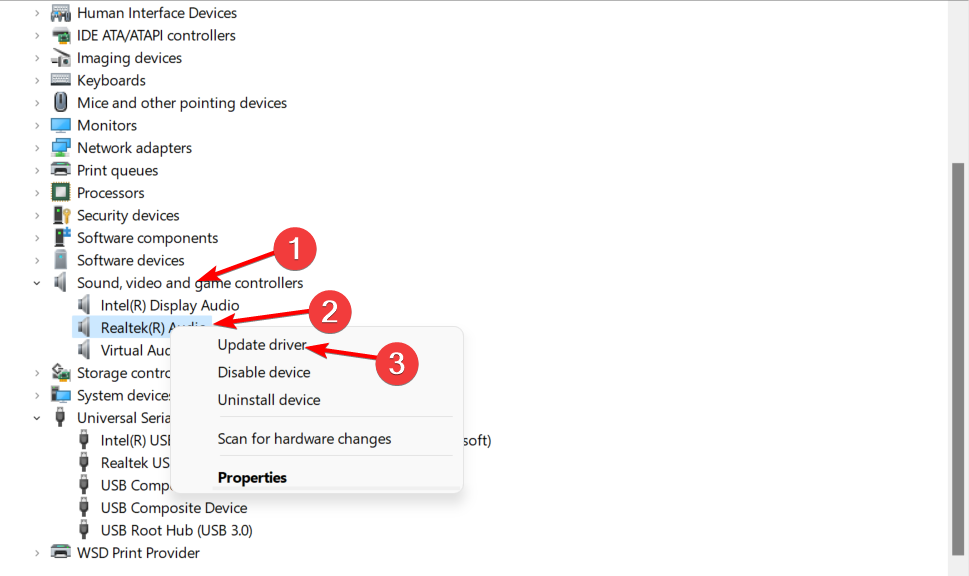
![7 populārākie antivīrusi par Tableta Amazon Fire [Actualizado 2023]](/f/85ff575f2215fa0a3a3535d2971a6290.png?width=300&height=460)
